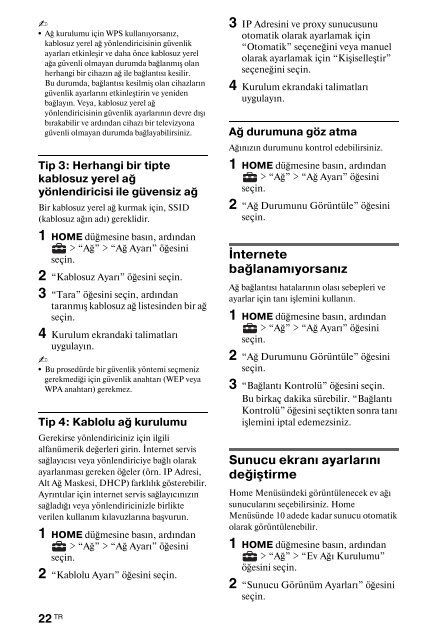Sony KDL-40HX720 - KDL-40HX720 Istruzioni per l'uso Polacco
Sony KDL-40HX720 - KDL-40HX720 Istruzioni per l'uso Polacco
Sony KDL-40HX720 - KDL-40HX720 Istruzioni per l'uso Polacco
You also want an ePaper? Increase the reach of your titles
YUMPU automatically turns print PDFs into web optimized ePapers that Google loves.
~<br />
• Ağ kurulumu için WPS kullanıyorsanız,<br />
kablosuz yerel ağ yönlendiricisinin güvenlik<br />
ayarları etkinleşir ve daha önce kablosuz yerel<br />
ağa güvenli olmayan durumda bağlanmış olan<br />
herhangi bir cihazın ağ ile bağlantısı kesilir.<br />
Bu durumda, bağlantısı kesilmiş olan cihazların<br />
güvenlik ayarlarını etkinleştirin ve yeniden<br />
bağlayın. Veya, kablosuz yerel ağ<br />
yönlendiricisinin güvenlik ayarlarının devre dışı<br />
bırakabilir ve ardından cihazı bir televizyona<br />
güvenli olmayan durumda bağlayabilirsiniz.<br />
Tip 3: Herhangi bir tipte<br />
kablosuz yerel ağ<br />
yönlendiricisi ile güvensiz ağ<br />
Bir kablosuz yerel ağ kurmak için, SSID<br />
(kablosuz ağın adı) gereklidir.<br />
1 HOME düğmesine basın, ardından<br />
> “Ağ” > “Ağ Ayarı” öğesini<br />
seçin.<br />
2 “Kablosuz Ayarı” öğesini seçin.<br />
3 “Tara” öğesini seçin, ardından<br />
taranmış kablosuz ağ listesinden bir ağ<br />
seçin.<br />
4 Kurulum ekrandaki talimatları<br />
uygulayın.<br />
~<br />
• Bu prosedürde bir güvenlik yöntemi seçmeniz<br />
gerekmediği için güvenlik anahtarı (WEP veya<br />
WPA anahtarı) gerekmez.<br />
Tip 4: Kablolu ağ kurulumu<br />
Gerekirse yönlendiriciniz için ilgili<br />
alfanümerik değerleri girin. İnternet servis<br />
sağlayıcısı veya yönlendiriciye bağlı olarak<br />
ayarlanması gereken öğeler (örn. IP Adresi,<br />
Alt Ağ Maskesi, DHCP) farklılık gösterebilir.<br />
Ayrıntılar için internet servis sağlayıcınızın<br />
sağladığı veya yönlendiricinizle birlikte<br />
verilen kullanım kılavuzlarına başvurun.<br />
1 HOME düğmesine basın, ardından<br />
> “Ağ” > “Ağ Ayarı” öğesini<br />
seçin.<br />
2 “Kablolu Ayarı” öğesini seçin.<br />
3 IP Adresini ve proxy sunucusunu<br />
otomatik olarak ayarlamak için<br />
“Otomatik” seçeneğini veya manuel<br />
olarak ayarlamak için “Kişiselleştir”<br />
seçeneğini seçin.<br />
4 Kurulum ekrandaki talimatları<br />
uygulayın.<br />
Ağ durumuna göz atma<br />
Ağınızın durumunu kontrol edebilirsiniz.<br />
1 HOME düğmesine basın, ardından<br />
> “Ağ” > “Ağ Ayarı” öğesini<br />
seçin.<br />
2 “Ağ Durumunu Görüntüle” öğesini<br />
seçin.<br />
İnternete<br />
bağlanamıyorsanız<br />
Ağ bağlantısı hatalarının olası sebepleri ve<br />
ayarlar için tanı işlemini kullanın.<br />
1 HOME düğmesine basın, ardından<br />
> “Ağ” > “Ağ Ayarı” öğesini<br />
seçin.<br />
2 “Ağ Durumunu Görüntüle” öğesini<br />
seçin.<br />
3 “Bağlantı Kontrolü” öğesini seçin.<br />
Bu birkaç dakika sürebilir. “Bağlantı<br />
Kontrolü” öğesini seçtikten sonra tanı<br />
işlemini iptal edemezsiniz.<br />
Sunucu ekranı ayarlarını<br />
değiştirme<br />
Home Menüsündeki görüntülenecek ev ağı<br />
sunucularını seçebilirsiniz. Home<br />
Menüsünde 10 adede kadar sunucu otomatik<br />
olarak görüntülenebilir.<br />
1 HOME düğmesine basın, ardından<br />
> “Ağ” > “Ev Ağı Kurulumu”<br />
öğesini seçin.<br />
2 “Sunucu Görünüm Ayarları” öğesini<br />
seçin.<br />
22 TR